روتوش عکس با فتوشاپ
دوره رایگان آموزش روتوش عکس با فتوشاپ به کمک افزونهٔ Retouch4me. این دوره آموزشی برای عزیزانی طراحی و ساخته شده است که مبتدی هستند و علاقه به روتوش کردن عکس دارند. امیدوارم انگیزهای شود برای شما تا هنر روتوش تصویر را با جدیت بیشتری دنبال کنید.
توصیه میکنم در کنار تماشای فیلمهای آموزش روتوش اینجا، ویدیوهای آموزش روتوش بخش رایگان را نیز مشاهده نمایید تا خروجی نهایی و دستاورد شما از این دوره عالی شود.
من به تکتک شما اهمیت میدهم و اگر عزیزانی باشند که قصد یادگیری ویرایش عکس پرتره دارند اما منبع مفید نمییابند، با دورههای رایگان قدم به این هنر زیبا بگذارند و بعد از آشنایی با چگونگی ادیت عکس چهره بتوانند آگاهانه بهسوی حرفهای شدن گام بردارند.
این کلاس آموزش روتوش عکس که بهصورت مجازی برگزار میشود شامل کد تخفیف 500 هزارتومانی برای شرکتکنندگان است، با این کد تخفیف میتوانید در ” دورهٔ حرفهای روتوش عکس” شرکت کنید. (اینجاست) .
- جهت دریافت کد تخفیف به پشتیبانی پیام دهید.
ابتدا افزونه را از انتهای این برگه دانلود و نصب کنید، سپس اولین ویدئوی آموزشی را مشاهده نمایید و همراه من پیش بروید.
اگر به دنبال دانلود رایگان برنامه روتوش عکس برای کامپیوتر هستید، این افزونه مناسب شماست و جهت روتوش عکس در فتوشاپ بکار میرود.

قسمت اول : DodgeBurn
اولین گزینه افزونه قصد دارد تا پوست صورت و بدن را صاف کند. برای روتوش پوست صورت و بدن بکار میرود و نتیجه کار قابلقبول است.
در ادامهٔ آموزش، فیلمهای مکمل را قرار میدهم، با تماشای آنها محدود به عملکرد افزونه نمی شوید و بهتر میتوانید تصاویر را ویرایش کنید.

قسمت دوم: Eye Brilliance
دومین گزینه افزونه قصد دارد تا چشمها را درخشنده کند، درخشندگی مناسب باعث میشود چشمها زیباتر جلوه کنند و گیراتر شوند. برای روتوش چشم بکار میرود و مقداری نور به چشمها میافزاید.
چشمها اهمیت بالایی در تصاویر پرتره دارند، باید بادقت آنها را ویرایش کنید زیرا نقطه کانونی و موردتوجه بیننده است. در بخش آموزشهای رایگان میتوانید دوره کامل روتوش چشم را ببینید (اینجاست) تا رنگ چشم را تغییر دهید، خط چشم رسم کنید، سفیدی چشم را اصلاح کنید و … .

قسمت سوم: Eye Vessels
سومین گزینه میتواند لکههای داخل چشم را تمیز و یکنواخت کند. منظور از لکههای داخل “سفیدی چشم” است، رگههای قرمز و یا سایهها را در این ناحیه صاف و یکپارچه میکند. این بخش نیز برای روتوش چشم بکار میرود.
میتوانید ویدئوی آموزش “ساخت خط چشم” را نیز از اینجا مشاهده کنید و در قالب همین پروژه برای کاراکتر و سوژه خود خط چشم زیبا رسم کنید.

قسمت چهارم: Heal
چهارمین گزینه میتواند لکهها، جوشها، ککومک، خال و مشکلات اینچنینی را برطرف کند. برای روتوش پوست بکار میرود و با حذف لکهها و جوشهای نامناسب لطافت و نرمی خاصی به پوست میدهد.
تماشای آموزش ابزار Healing Brush در اینجا خالیازلطف نیست، خیلی ساده و راحت به شما میآموزم که چطور با این ابزار خال، جوش و لکههایی را که افزونه retouch4me نتوانست از بین ببرد را اصلاح کنید.

قسمت پنجم: Portrait Volume
پنجمین گزینه بر روی تصویر داج و برن میزند، با این کار تصویر ما از حالت تخت خارج شده و بهعکس بعد میدهد. گویا اندامها دارای فرم هستند و سهبعدی میشوند. در روتوش عکس استفاده از تکنیک Dodge و Burn بسیار رایج است و اگر بهدرستی از آن استفاده شود نتیجه خوبی خواهید گرفت.
با اضافهکردن روشنایی و تیرگی در بخشهایی از تصویر و اندام سوژه، فرم مناسبی بهعکس میدهیم، زیادهروی نکنید.

قسمت ششم: Skin Tone
ششمین گزینه میتواند رنگ پوست را یکدست و یکنواخت کند، برای روتوش پوست و یکسانسازی رنگ پوست بکار میرود.
همچنین میتوانید فیلم آموزش تغییر رنگ پوست را از اینجا مشاهده نمایید، با تماشای این فیلم میتوانید تسلط بیشتری در ویرایش رنگ پوست صورت و بدن داشته باشید.

قسمت هفتم: White Teeth
هفتمین گزینه میتواند رنگ دندانها را سفید کند و درخشندگی به دندانها بدهد. برای روتوش دندان بکار میرود. همچنین فیلم روتوش دندان در اینجا را مشاهده کنید تا بتوانید بهتر این کار را انجام دهید.
در سفیدکردن و روشنتر کردن دندانها نیز زیادهروی نکنید، بگذارید کمی واقعی و طبیعی به نظر بیاید.
دانلود پلاگین Retouch4me
از صمیم قلب امیدوارم دورهٔ آموزش روتوش عکس با Photoshop برای شما مفید بوده باشد، اگر نیازمند توضیحات بیشتری هستید و یا سؤالی دارید در بخش کامنتها مطرح کنید. از نقد و نظرات سازنده شما بهره خواهیم برد و بیایید باهم رشد کنیم.
آرزو میکنم بهزودی در دورهای جدید ملاقاتتان کنم. هادی حصاری













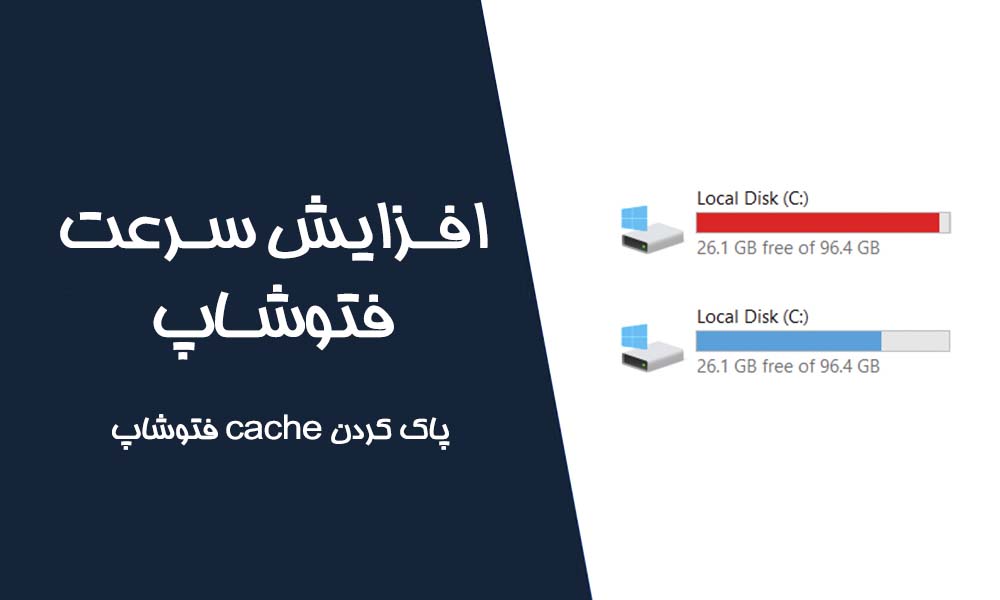



بسیار عالی
ممنون از شما، امیدواریم از آموزش روتوش عکس با فتوشاپ استفاده کرده باشید
من از فتوشاپ بسیار لذت می برم و از شما که آموزش های بسیار کاربردی رایگانی در اختیار ما گذاشتید سپاسگزارم و امیدوارم در تمامی مراحل زندگی موفق و پیروز باشید .
سلام و وقت بخیر. ما هم از حضور شما خوشحالیم و امیدوارم آموزش روتوش عکس با فتوشاپ براتون مفید باشه و تشکر بابت همراهی و نظر شما
سلام و درود ممنون از سایت بینظیرتون . ممنونم که این همه محتوای مفید و رایگان در اختیار عموم قرار دادید
سلام و عرض ادب، سپاسگزارم بابت پیام پر از مهرتون. خوشحالیم که آموزش روتوش عکس با فتوشاپ براتون مفید بوده. لطفا اگر در کار با سایت مشکلی داشتین حتما به پشتیبانی در تلگرام پیام دهید